# レポート
TEは「レポート」を使用して分析データを表示します。分析モデルを通して分析結果を取得し、適切なデータ表示フォーマットを選択します。レポートとして保存後、ダッシュボードにて共有および確認出来るようになります。
# レポート作成手順
任意の分析モデル選択後、分析結果が表示されましたら「保存」ボタンをクリックします。続けて「レポート名」記入し、保存先のダッシュボードをプルダウンより選択後、最後に保存してください。
- 分析結果画面下部の保存ボタンをクリック
- レポート名記入
- 保存先のダッシュボードをプルダウンより選択
- 保存
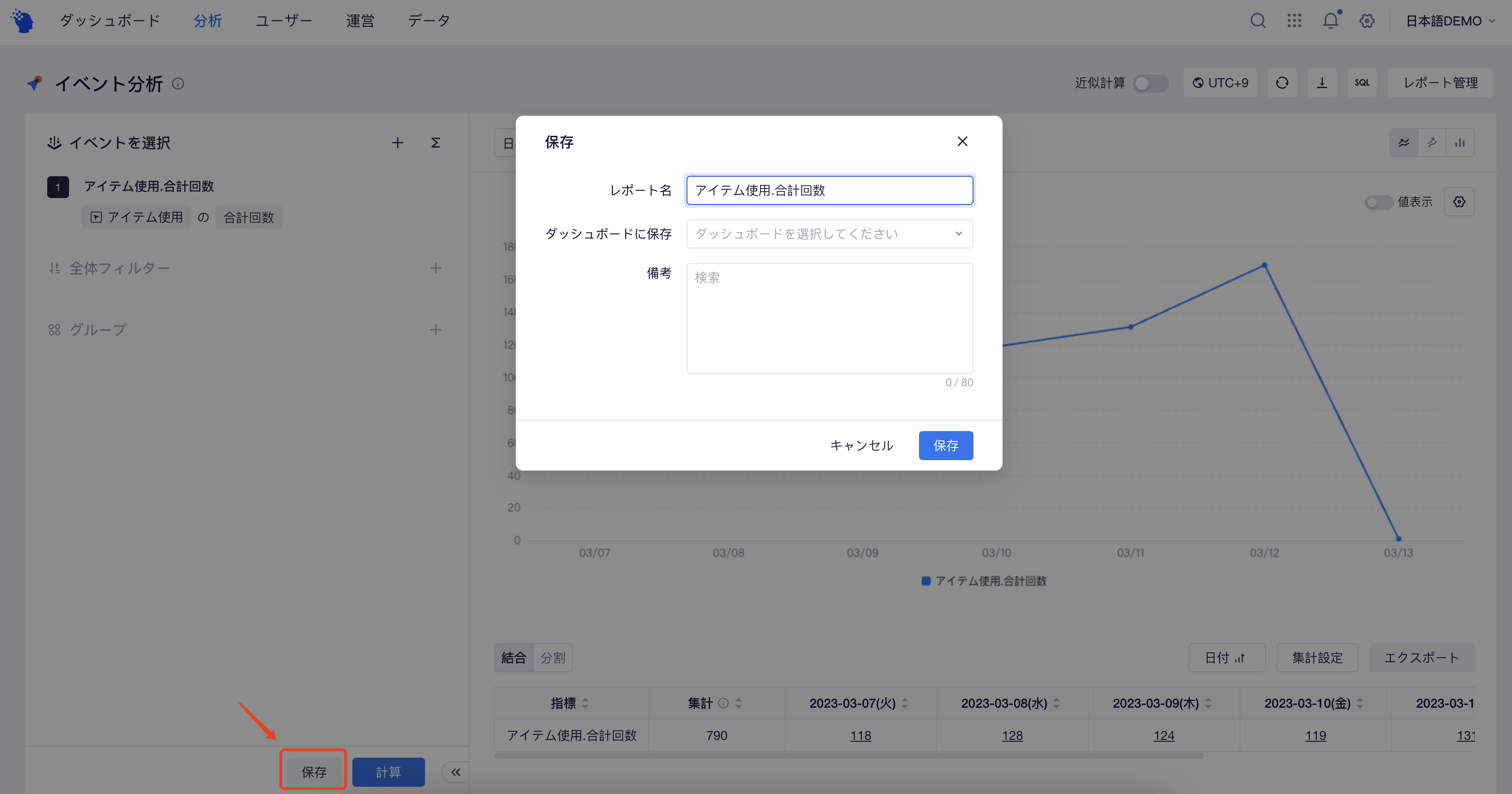
# レポート共有と共同編集
ダッシュボードを介してレポートを共有および共同編集もできます。尚、特定のユーザー権限を持っていないと操作できない場合があります。
- ダッシュボード閲覧者は、ダッシュボード内のすべてのレポートを閲覧権限を持っています
- ダッシュボード共同編集者は、ダッシュボード内のすべてのレポートの編集権限を持っています
# レポート共有と共同編集
ダッシュボードを介してレポートを共有および共同編集もできます。尚、特定のユーザー権限を持っていないと操作できない場合があります。
- ダッシュボード閲覧者は、ダッシュボード内のすべてのレポートを閲覧権限を持っています
- ダッシュボード共同編集者は、ダッシュボード内のすべてのレポートの編集権限を持っています
下記図でハイライトされている画面右上のボタンをクリックし、現在適用されているダッシュボードを表示するか、レポートを他のダッシュボードへ追加できます。
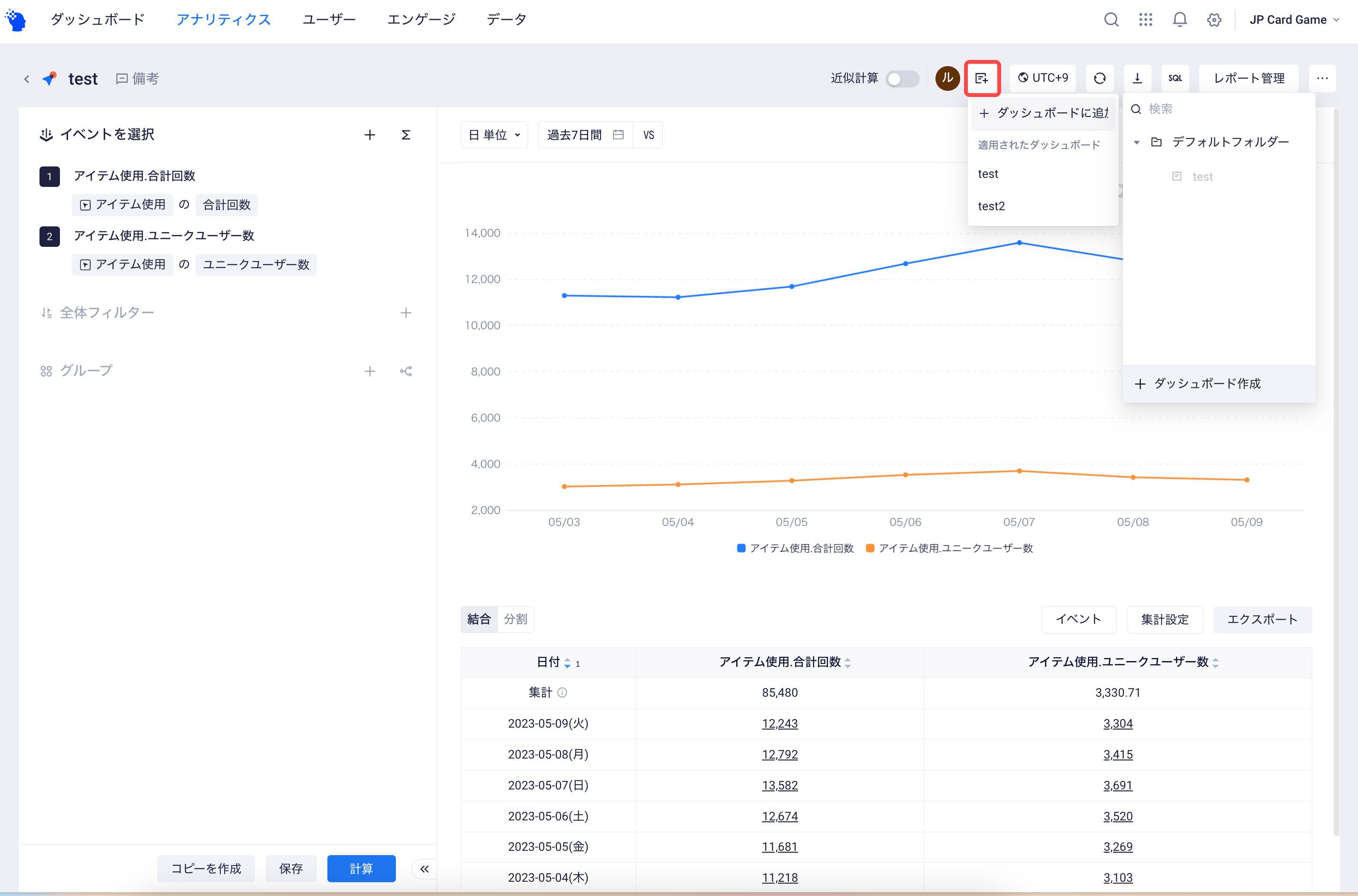
# レポート管理
分析モデルによって作成したレポートは、各分析モデルのページの「レポート管理」で確認できます。
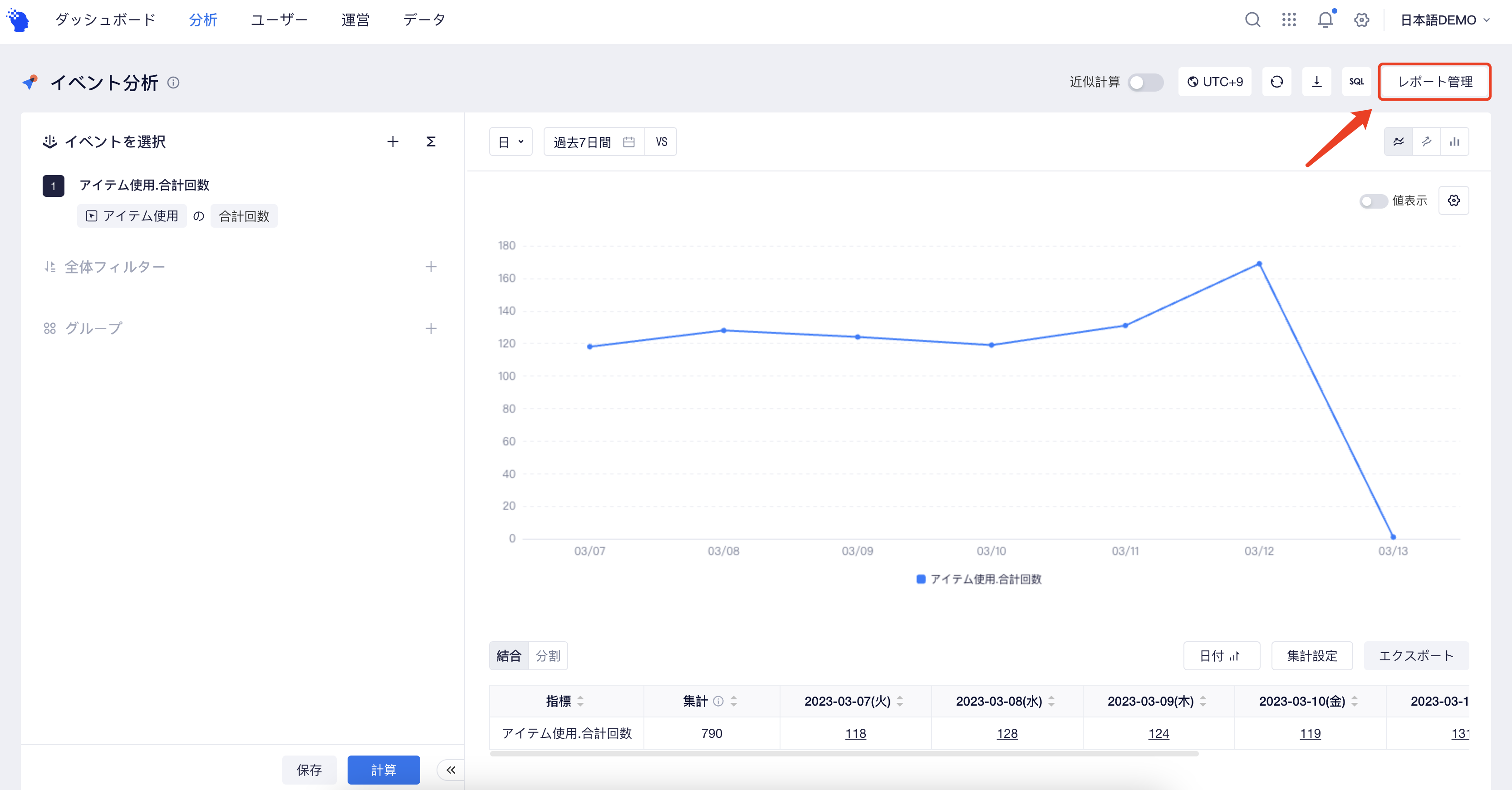
また、「レポート管理」ページにてすべてのレポートをリストより確認することもできます(閲覧者権限以上)。その他権限の場合、ダッシュボードを介し、自身が作成したレポート、またはプロジェクトの他のメンバーによって共有されたレポートを確認できます。
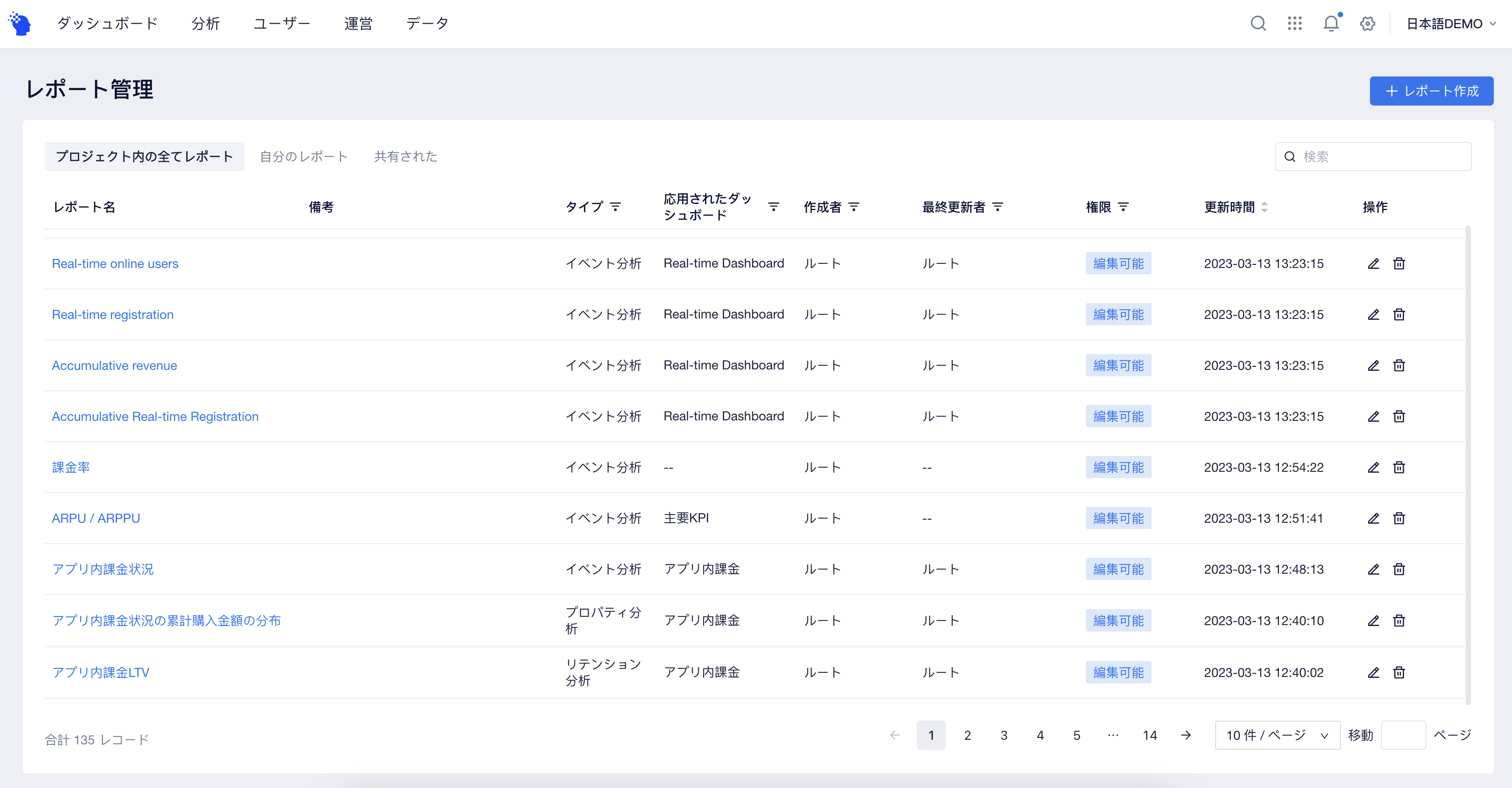
レポート管理ページでは、レポートの削除なども操作可能です(編集権限以上)。
